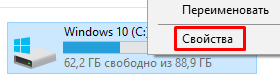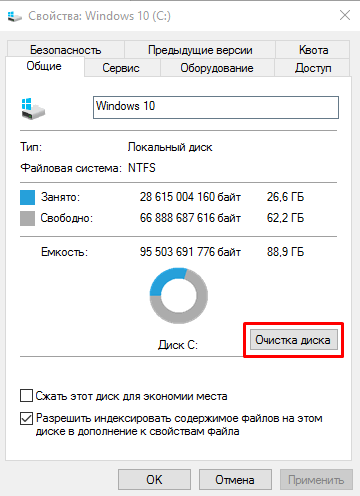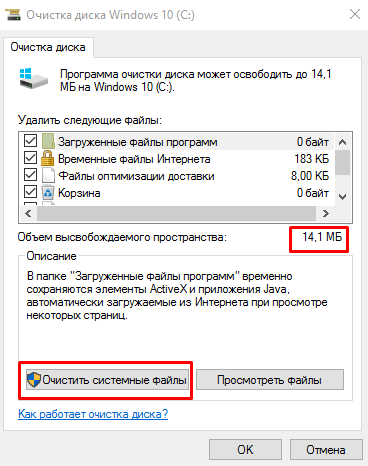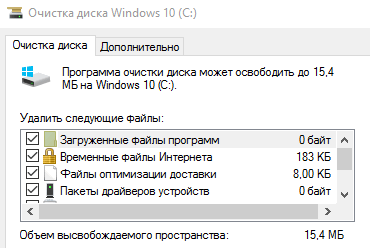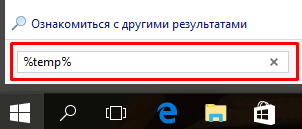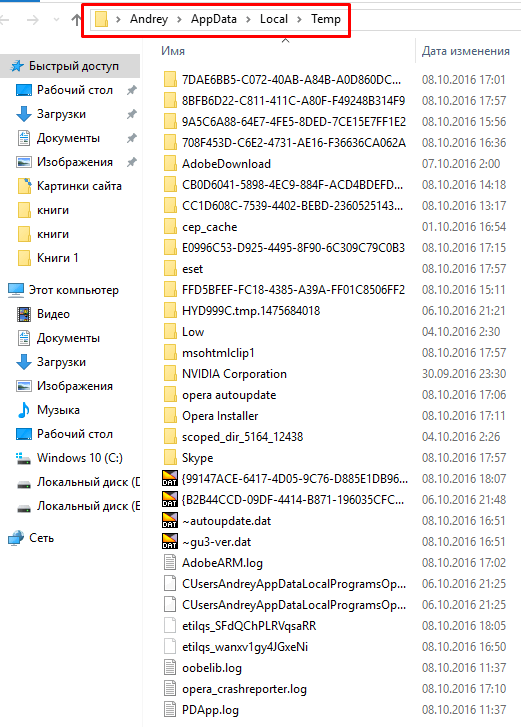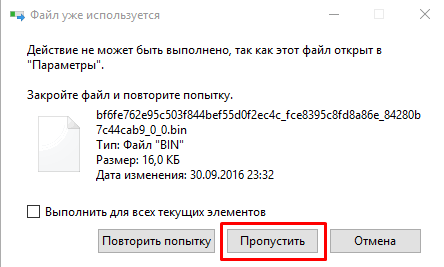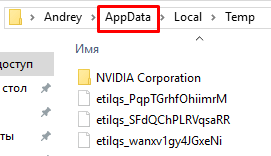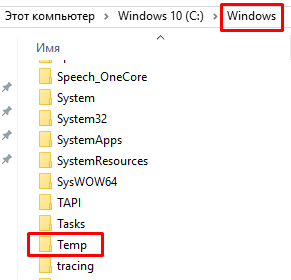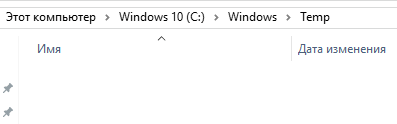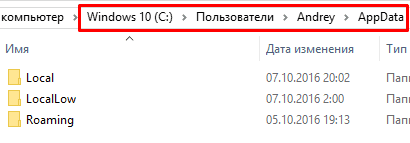Sokan veszik észre, hogy az idő múlásával a helyek tovább növekednek rendszermeghajtó a Windows egyre kisebb lesz, még akkor is, ha nem telepít semmilyen programot. Ebben a cikkben megpróbálom leírni a C: meghajtón a hely csökkentésének leggyakoribb okait, valamint a probléma megoldásának módszereiről.
Mappák Asztal, Dokumentumok, Zene, Saját rajzok, Könyvtárak, Letöltések (az utolsó két a Windows 7-ben)
Ezek a mappák alapértelmezés szerint a C meghajtón találhatók:. Időnként, a felhasználó számára észrevétlenül, sok fájl felhalmozódhat ott, amelyek együttesen nagy mennyiségűek lehetnek. Még ha ön sem semmit sem takarít meg ott, akkor más programok hozzátehetnek valamit oda, például a játékok megtarthatják megtakarításukat. A rendszermeghajtó felszabadítása érdekében ezen mappák tulajdonságaiban megváltoztathatja a fizikai helyüket és beállíthatja például a D meghajtót.
Eltömődött a Windows ideiglenes mappa (ideiglenes mappa)
Különböző rendszereken eltérő lehet az elrendezése. Az alábbiak szerint navigálhat az ideiglenes Windows mappába. Először meg kell nyitnia a parancsbeviteli ablakot. Ez így történik:
- Start -\u003e Futtatás (ha van XP)
- Start -\u003e Minden program -\u003e Kiegészítők -\u003e Futtatás (Vista vagy 7-es verzió esetén)
- Mindenkinek is windows verziók használhatja a Win + R kombinációját
Most jelenjen meg a megjelenő ablakban a% temp%, majd nyomja meg az Enter billentyűt. A Windows megnyitja az ideiglenes fájlok mappát. Általános szabály, hogy minden, ami ott van, biztonságosan eltávolítható. Csak jobb, ha mindent elõzõleg bezár nyitott programokmert ezt a mappát jelenleg használhatják. Ezt a mappát a "Sajátgép" mappában található lemeztulajdonságok "Lemezkarbantartás" gombjával is törölheti. Még jobb, ha egy speciális programot - például CCleaner - tisztít a rendszer tisztításához.
Pagefile.sys és hiberfil.sys fájlok
Az első egy swap fájl, amelyet a rendszer köztes adattárolásra használ futó programokha nincs elég RAM ehhez. Ezt a fájlt a rendszer menti, általában mérete megegyezik a telepített RAM méretével. Ha nagy mennyiségű RAM van, nevezetesen 4 GB (lehetőleg 6 GB), akkor megpróbálhatja letiltani ennek a fájlnak a használatát (talán ez még meg is gyorsítja a sebességet). Ez a következőképpen történik: Tulajdonságok Számítógépem -\u003e Speciális (Win XP) / Speciális rendszerbeállítások (Win 7) -\u003e Teljesítmény, Beállítások -\u003e Speciális fül -\u003e Virtuális memória, Módosítás (Windows 7 esetén). Megjegyzés: ha a swap fájl használatának letiltása után, windows üzenetek hogy nincs elég memória, akkor újra be kell kapcsolnia ezt a módot
A második fájl egy fájl, amelyet a rendszer alvó üzemmódra (hibernált mód) tart fenn, mérete mindig megegyezik a RAM mennyiségével. Ez a mód lehetővé teszi a számítógép gyors kikapcsolását anélkül, hogy programokat kellene bezárnia és fájlokat mentenie, majd ugyanolyan gyorsan folytathatja a munkát. Alapértelmezés szerint a hibernálás le van tiltva a Windows XP rendszerben, és ahogy emlékszem, a hét operációs rendszerre is engedélyezve van.
Ezt az üzemmódot a Vezérlőpulton - Energiagazdálkodási lehetőségek - Alvó üzemmód (Windows XP esetén) vezérelheti.
A Windows 7 rendszerben engedélyezheti vagy letilthatja ezt a módot a Start -\u003e gépelés cmd -\u003e jobb egérgombbal kattintással és Futtatás rendszergazdaként gombra kattintással. Ezután beírhatja a powercfg hibernate off vagy a powercfg hibernate parancsokat, hogy kikapcsolja vagy bekapcsolja ezt az üzemmódot.
Elavult böngésző gyorsítótár
Minden böngészőnek van egy mappája, amelyet gyorsítótárként használ. Erre az oldalak betöltésének felgyorsításához van szükség - a weblapok és más fájlok elemeit csak egyszer töltik le, a következő kérésre a fájlt a gyorsítótárból veszik. Ez a mappa néha növekszik, és azt meg kell tisztítani. A tisztító ablak megközelítőleg azonos nézettel rendelkezik a különböző böngészők számára, a Firefox, a Chrome, Internet Explorer A legújabb verzióit a Ctrl + Shift + DEL billentyűkombinációval lehet elindítani, az Opera-ban a Menü -\u003e Beállítások -\u003e Személyes adatok törlése, a Safari-ban a Beállítások gomb -\u003e Reset Safari menüponttal. Ne feledje, hogy más beállításokat, például a sütiket, az aktív munkameneteket és az elmentett jelszavakat ugyanabból az ablakból törlik, és ezek törlésekor szükség lehet a jelszavak újbóli beírására az összes webhelyen. Ha nem akarja, akkor csak törölje a jelölőnégyzeteket. Ezt megteheti a fent említett CCleaner programmal is.
Növekszik a rendszer-visszaállítási ellenőrző pontok
Helyreállítási ellenőrző pontokra lehet szükség, ha valami rosszul megy a rendszeren: például néhány illesztőprogram összeomlik, vagy egy vírus támadás jelentkezik, vagy más súlyos hibát jelent. Ez a funkció természetesen további helyet igényel (ha a rejtett fájlok és mappák megjelenítése be van kapcsolva, akkor lehet, hogy a helyi lemezeken a System Volume Information nevű mappákat látta - ezek a pontok ott vannak tárolva). A rendszer helyreállítását teljes mértékben kikapcsolhatjuk, de ezt nem javaslom Önnek, kevés történhet. De elavult pontokat így törölheti: Sajátgép - jobb egérgombbal kattintson a helyi meghajtóra -\u003e Tulajdonságok -\u003e Lemezkarbantartás -\u003e Speciális -\u003e Rendszer-visszaállítás -\u003e Tisztítás -\u003e Igen. Az utolsó helyreállítási pont kivételével mindenki törlődik.
Egyes programok különféle fájlokat hoznak létre, és nem tisztítják meg őket maguk után.
Az ideiglenes mappa mellett sok program más helyekben is létrehozhat fájlokat. A CCleaner segíthet részlegesen megoldani ezt a problémát, és megtisztíthatja néhány népszerű program tárolóit. De sajnos csak néhány. Ezenkívül, néha egy program törlése után is, a program által létrehozott fájlok a rendszerben maradnak. Ezek a fájlok megtalálhatók a C: \\ meghajtón, a Windows és a Program Files mappákban, a felhasználói profil mappában vagy másutt, és nehéz lehet őket kiszámítani, tehát nincs egyetemes recept az összes ilyen fájl törlésére.
Számos különféle fájltípus van azonban ideiglenesként fenntartva. Ha a fájl kiterjesztése bak, bac, old, tmp, old, dmp, shd, log, stb., Akkor nagy valószínűséggel biztonságosan eltávolítható.
Megjegyzés: „nagy valószínűséggel” írtam, de nem 100% -kal - mert van bizonyos kockázat, hogy nem túl magas minőséget használ szoftver, amely közbenső adatokat tárolhat ezekben a fájlokban, így törlésük után valami hibával működik (az intelligens fejlesztők soha nem használják ezeket a kiterjesztéseket a szükséges adatok tárolására).
Ha továbbra is meg akarja vizsgálni a lemezt ilyen fájlokról, használhatja a FreeSpacer programot.
Azt is tanácsolhatom Önnek - használjon programokat elemzéshez lemezterületpéldául WinDirStat. Az ilyen programok segítségével megtudhatja, melyik mappák foglalják el a legtöbb helyet.
Winsxs mappa (csak Windows 7 és Vista esetén)
A Windows 7 és a Windows Vista rendszerekben van egy olyan szolgáltatásmappa, amely idővel növekszik és sok helyet foglalhat el. De ez valószínűleg egy külön cikk témája, és csak tapasztalt felhasználóknak kell ezt megtenni. Könnyen megtalálnak információkat az interneten a mappa méretének csökkentéséről és arról, hogy érdemes-e megtenni.
más
A fentieken kívül a Windows további fájlokat hozhat létre, amelyek megtalálhatók: Sajátgép -\u003e jobb egérgombbal kattintson a helyi meghajtóra -\u003e Tulajdonságok -\u003e Lemezkarbantartás Lehet, hogy különböző elemek általában kevés helyet foglalnak el: ActiveX és Java fájlok, miniatűrök, egyedi jelentésarchívumok ideiglenes Windows telepítő fájlok stb. Általában ugyanabból a menüből könnyen törölhetők. Egyébként ebben a listában a Windows 7-ben egy meglehetősen nagy elemet is találtam: a fájlokat mentés szervizcsomag. Ezeket a fájlokat a 1. szervizcsomag telepítése után hozták létre, majdnem 600 MB elfoglaltak (ez a listában szerepelt), lehetővé teszik a szervizcsomag visszatekerését és eltávolítását, ha szükséges. Ha külön telepítette a szervizcsomagot, és úgy vélte, hogy nem kell visszalépnie, törölheti ezeket a fájlokat. Nem fogom biztosan mondani, de az a benyomásom, hogy ezeknek a fájloknak a törlése után sokkal több szabad hely volt, mint a 600 MB (Gigabájt 4!).
SoftLakeCity.ru
A C lemez megtelt. Mit kell tenni, és mit lehet eltávolítani?
Helló kedves barátaim! Most egy olyan problémáról fogok beszélni, amelyen valószínűleg mindenki találkozott. Ekkor tele van a C meghajtó, és elmondom, mit kell tenni ilyen esetekben, és mit lehet eltávolítani a az ablakok működnek. Többször is megkérdezték, hogy lehet eltávolítani a C meghajtót, különben megtelt a kápolna előtt, és a rendszer figyelmeztető ablakot jelenít meg.
Menjünk sorrendbe. Miért vezet a C? Mert ezen a lemezen az esetek 99% -ában a Windows operációs rendszer telepítve van, és nem számít, vajon a Windows 7 vagy a Windows XP. A Windows telepítése közben megszakad merevlemez szakaszokba, hogyan kell ezt megtenni, írtam a „Hogyan kell törni új kemény vezetni a windows telepítése 7 ”Ügyeljen arra, hogy particionálja a merevlemezt, ne hozzon létre egy partíciót a rendszerhez és a fájlok tárolásához.
Készítünk egy szakaszt, és beállítjuk annak méretét. A víz itt a csúcspontja, attól függően, hogy mekkora memóriát adsz fel a helyi C meghajtó alatt, attól függ, hogy mennyi időbe telik a feltöltés. Korábban mindig kb. 30 GB-ot adtam a C meghajtónak, de szinte minden számítógép 500 GB-os merevlemezzel rendelkezik - 1 TB-os. És az, hogy ilyen esetekben 30 GB-ot adjak a C meghajtónak, számomra hülyeségnek tűnik. Most a rendszerlemez alatt adok 100-150 GB-ot.
De ahogy a gyakorlat azt mutatja, ezek a 150 GB-os elemek nagyon gyorsan eltömődnek, és a C meghajtó pirosra vált, ami azt jelenti, hogy teljesen megtelt, és akkor kezdődnek a kérdések, és mit lehet tenni, mit lehet eltávolítani a helyi C meghajtóról? Bár mindig azt mondom, ne mentsen videókat, fényképeket és más nehéz fájlokat a rendszerpartícióba. Igen, és a játékokat kívánatos telepíteni más szakaszokra, most olyan játékokra, amelyek több tíz GB-ot foglalnak el.
Mi fenyegeti a zsúfolt C meghajtót?
Semmi szörnyűnek nem szabad megtörténnie. A számítógép lassabban fog futni, a Windows figyelmezteti, hogy nincs memória a rendszermeghajtón. Röviden: sok kellemetlen pillanat lesz a számítógépen. Szüksége van rá? Dönteni fogunk :).
Mit lehet eltávolítani a helyi C meghajtóból?
Valószínűleg ez a legfontosabb kérdés ebben a helyzetben. Sokan törölni akarják az információkat, de attól tartanak, hogy törölnek valamit, amire szüksége van. Valójában egy operációs rendszer van telepítve erre a lemezre, és sokan félnek károsítani.
Tudod, láttam egy csomó számítógépet, amelyekben a meghajtó, amelyre a Windows telepítve van, el van dugulva kapacitással. Igen, nagyon sok van, szinte minden számítógépen találkoztam. És nézd, mi lenne nem szükséges eltávolítani, és úgy tűnik, hogy mindenre szükség van :), ismerős?
1. Először is érdemes megjegyezni, hogy az asztalon, a „Dokumentumok”, a „Képek” és a „Zene” mappában tárolt összes információ a helyi meghajtó C. Ellenőrizze először ezeket a mappákat. Ha vannak nehéz fájlok, például filmek, zene, fényképek stb., Akkor másolja át őket a helyi D meghajtóra, jól vagy az E-be. A legtöbb esetben ezek a mappák a C szakaszt kitöltő fájlokat tárolják. egyszer találkozott egy csomó filmmel az asztalon, olyan nehéz másolni őket egy másik részre?
Lépjen a „Sajátgép” elemre, majd kattintson a „Program eltávolítása vagy módosítása” tetejére. Megnyílik egy listamező. telepített programok és játékok. Kattintson a „Méret” gombra a lista rendezéséhez a telepített programok és játékok által elfoglalt méret szerint. Mindent töröl, amire nincs szükség, biztos vagyok benne, hogy lesz. Ha nagyon nehéz játékok vannak, törölje és telepítse újra, csak a telepítéshez szükséges másik szakasz kiválasztásával.
3. Szemetet távolítunk el a rendszerből. Ha a Windows nem telepítette újra hosszú idő, akkor valószínűleg már több GB, szemetet és ideiglenes fájlt gyűjtöttek. Távolítsa el őket a jó CCleaner programmal. Időről időre mindig tisztítom a számítógépet ezzel a programmal. Töltse le az internetről, csak írja be a Google „CCleaner letöltése” menüpontot. Telepítse a programot, és kezdje meg a rendszer tisztítását. Most nem fogok erről részletesebben foglalkozni, később írok erről a programról.
4. Ürítse ki a kosarat, hogy pár MB-ot szabadítson fel :).
Ez a fő (véleményem szerint) elég kis memória felszabadításának lehetősége a helyi C meghajtón. Kikapcsolhatja a rendszer-helyreállítást vagy át is helyezheti a swap fájlt egy másik meghajtóra, de számomra úgy tűnik, hogy ezek nem túl hatékony lehetőségek, és ezeket végső megoldásként kell használni.
Összegezve mindazt, amit fent írtunk, azt akarom mondani, hogy meg lehet akadályozni a helyi C meghajtó teljes feltöltését. És ez nagyon egyszerű.
Másol vagy letölt egy filmet az internetről? Ne légy túl lusta a D, E meghajtó, vagy bármi más megválasztásához. Nem kell az asztalra mentenie. Telepítse a játékot, változtassa meg a telepítési helyet a C meghajtótól egy másik partícióig, ez néhány másodperc kérdése, és végül segít megvédeni a rendszermeghajtót a vörösségetől és biztosítja a számítógép stabil működését.
Fájlok mentése a C szakaszba is érdemes megjegyezni, hogy az operációs rendszerrel kapcsolatos problémák esetén az összes fájl elveszhet. Mivel a Windows telepítésekor a C partíció általában formázásra kerül. Úgy gondolom, hogy még érdekesebb lesz olvasni „Hogyan növeljük a C meghajtó méretét egy másik logikai partíció miatt?”.
És végül végezzen újabb lemez-töredezettség-mentesítést: nem valószínű, hogy memóriát adna hozzá, de helyreállítja a rendet, és a számítógép gyorsabban fog működni. Sok szerencsét
f1comp.ru
Hogyan tisztíthatjuk meg a C meghajtót (Windows 7) a felesleges fájloktól és a szeméttől? Hogyan tisztítsuk meg a C meghajtót (Windows 7)?
Minden PC-felhasználó legalább egyszer felmerült a lemezterület kifogyásának problémájával. Amikor ilyen helyzet fordul elő, az ember konvulív módon emlékeztet arra, hogy milyen információra nincs szüksége többé, és mit távolíthat el a következő frissítéshez vagy a szükséges program telepítéséhez. A híres fiatalember és tisztítószer segíthet Önnek, de gyakran nem működik jól.
Ebben a cikkben megtudhatja, hogyan kell törölni a C meghajtót a Windows 7 rendszerben (64 bites rendszer).
A szemét eltávolítása a Lemezkarbantartó segítségével
Hogyan lehet teljesen megtisztítani a C meghajtót (Windows 7), hogy ne zavarja a rendszert? A Lemezkarbantartás az egyik legbiztonságosabb program az összes eszköz közül, amelyek megszabadulnak a számítógépes hulladékoktól. Segítségével megtisztíthatja a merevlemezt, de szinte lehetetlen eltávolítani valami fontosat, mivel figyelmeztető jel érkezik. Más közművek gyors tisztítást kínálnak, de nem nyújtanak semmiféle biztonsági garanciát. 
Annak megértése, hogyan lehet megtisztítani a C meghajtót (Windows 7) felesleges fájlok a "Lemezkarbantartás" funkciónak köszönhetően meg kell értenie, hogy mi ez a funkció. Segítségével a fájlok száma hosszú ideig nem használt, de a merevlemezen található. Az ilyen intézkedések növelik a számítógép hatékonyságát. Az összes ideiglenes és fel nem használt rendszerfájl törlődik, és a Lomtár kiürül.
A program elindításával el kell kezdenie a munkát. Ehhez lépjen a „Start” menübe, válassza az „Összes program” menüpontot, válassza a „Normál”, a „Segédprogramok” menüpontot, majd kattintson a „Lemezkarbantartás” elemre. A megnyíló "Lemezkarbantartási beállítások" ablakban válassza ki, hogy mit kell tennie: törölje a személyes fájlokat vagy az eszközön lévő összes fájlt. Ha megjelenik egy jelszóval ellátott üzenet, be kell írnia.
A "Lemezkarbantartás" ablakban lépjen a "Lemez kiválasztása" pontra, és határozza meg, melyik lemezt fogja megtisztítani. Ezután kattintson az "OK" gombra, és állítsa be a kiválasztott fájlok melletti megjegyzéseket. Ezt a műveletet felelősségteljesen kell megközelíteni, hogy ne törölje a fontos fájlokat. Ezután erősítse meg a tisztítást.
Az Speciális lapon további két módszer található, amelyek felszabadítják a helyet a merevlemezen. De csak akkor érhető el, ha be van jelölve az összes eszköz felhasználói fájljainak törlésének lehetősége.
A következő lépés, amely a C meghajtó (Windows 7) tisztításának ismeretéhez vezet, a „Programok és szolgáltatások” elem megnyitása, amely a kezelőpanelen található. A programban mindent törölhet, amelyet nem használt. A "Méret" oszlopban láthatja, hogy az egyes programok mennyi lemezterületet igényelnek.
A Rendszer-visszaállításnak köszönhetően visszaállíthat egy előző állapotba a visszaállítási pontok segítségével rendszerfájlok. Ha a számítógép megfelelően működik, az előző visszatérési pontok törölhetők, ez helyet fog megtakarítani.
A szemét kézi eltávolítása
A C meghajtó (Windows 7) manuális megfelelő tisztításának ismerete érdekében az ideiglenes mappák helyének információval kell rendelkeznie. Ezek a következő címeken találhatók: "% windir% \\ Temp" vagy "% ProgramData% \\ TEMP". Mindenki számára, aki eszközt használja, ez a "% userprofile% \\ AppData \\ Local \\ Temp".
Az ezekben a mappákban található fájlok probléma nélkül törölhetők. Ha megpróbál eltávolítani egy fontos és szükséges programot, a Windows nem engedélyezi ezt. 
"Keresési szolgáltatások" ablakok és a fájlok csökkentése
A C meghajtó (Windows 7) törlése a Windows "Search Service" segítségével végezhető el, a fájlok összes információt tárolja merevlemezek és átkerül az adatbázisba, amely a "% ProgramData% \\ Microsoft \\ Search \\ Data \\ Applications \\ windows \\" mappában található és "Windows.edb" néven található.
A helyzet az, hogy ha növekszik a merevlemezeken található adatmennyiség, akkor az adatbázisfájl is növekszik. Ez több GB lehet. Azok a felhasználók, akik nem gyakran használják a keresést merevlemezek, felszabadíthat helyet a következő módszerrel, amely nemcsak a fájlt csökkenti, hanem a méretét is megfigyelheti. 
Engedélyeznie kell a "services.msc" alkalmazást, és az "Ablak keresés" tiltott állapotba kell helyeznie. A fájl átnevezése után futtassa újra. Az „Indexelési beállítások” menüben kattintson a „Módosítás” elemre, válassza ki a megfelelő üzemmódot, majd erősítse meg az összes műveletet.
Munka fájlmérettel
Hogyan tisztítsuk meg a C meghajtót (Windows 7) és szabadítsunk fel rá helyet? Ez megtehető, ha csökkenti a swap fájl méretét, és áthelyezi azt egy másik meghajtóra. Az optimális méretek az eszköz tulajdonságaitól függnek.
Telepítés megtisztítása
A legtöbb, a számítógépre telepített frissítés lehetővé teszi, hogy a telepítő programokat külön mappába hagyják. Ez ahhoz a tényhez vezet, hogy mérete jelentősen megnő. Ne törölje ezeket a fájlokat teljes egészében, ilyen intézkedést vonhat maga után helytelen működés készüléket. De ha sürgősen szükség van szabad helyre, akkor azok eltávolítása lesz a kiutat a helyzetből. A jövőben szoftverterjesztéseket kell használnia, vagy eltávolítania kell az alkalmazásokat. 
Antivírus szoftver
Világos, ha jobban magyarázza a népszerű ESET NOD32 víruskereső példát. Amikor megfertőzött fájlokat talál, elküldi azokat a Karantén mappába. Tartózkodási helyétől függően változhat, ezért egy adott számítógépet kell megnéznie.
Ha nagyon sok ilyen fájl van, akkor a mappa mérete növekszik. Ez a helyzet a Karantén mappa törlésével oldható meg. 
Kapcsolja ki az alvó módot
A rendszerlemezen a "hiberfil.sys" fájl található, amely mindig helyet foglal el. A számítógép konfigurációjától függően különféle méretű lehet. Ha nem kell hibernált, akkor mindig ki is kapcsolhatja. De ezt alvó módban kell megtennie.

Ehhez rendszergazdai jogokkal kell bejelentkeznie a számítógépbe. A vezérlőpulton válassza a "Váltás alvó üzemmódba" lehetőséget. A helyi menüben kattintson a parancsikon létrehozásához. A megnyíló mezőben adja meg a "powercfg -h off" lehetőséget. Ezután erősítse meg műveleteit. Ezután futtassa a parancsikont a rendszergazda nevében, és fogadja el az "UAC" kérésben szereplő műveleteket.
Egy másik hasznos tipp az, hogy hogyan tisztítsuk meg a C meghajtót (Windows 7), hogy helyet szabadítsunk fel a rendszerpartíción. A jövőbeli lehetséges problémáktól való megszabadulás érdekében ellenőrizni kell a szabad hely rendelkezésre állását. Ez a felhasználói mappákra vonatkozik.
Ahhoz, hogy ez a módszer működjön, többnek kell lennie merevlemezek vagy partíciók rajtuk, amelyek ugyanazon a számítógépen lesznek. Ezt az eljárást tanácsos azonnal elvégezni a Windows újratelepítése. Ennek oka az a tény, hogy mindig legyen szabad hely, ami szükséges a töredezettségmentesítéshez. Ez automatikusan és szükség esetén is elvégezhető. A töredezettségmentesítés nemcsak csökkenti a merevlemez kopását, hanem javítja a számítógép teljes egészét is.

A Windows 7 telepítése után (amelyhez meghajtó szükséges C), több rendszermappát kell létrehoznia. A gyökérkönyvtárban kell elhelyezkedniük. Lehet, hogy néhány közülük nem jelenik meg. De a szükséges, a "Felhasználók" mindig látható.
Miután belépett az apába, láthatja az összes nevet. A felhasználók száma a körülményektől függően változhat. Ki kell választania a mappát, amelyre a szükséges felhasználó nevét kapta. Minden személyes dokumentumot és felhasználói adatot tartalmaz.
A képek és más fájlok hozzáadásakor ezeknek a mappáknak szinte mindegyike növekszik. Ha odafigyel a képre, láthatja, melyik a zsúfolt és tisztítandó.
A különféle letöltések eredményeként kitöltött mappát helyesebb eltávolítani merevlemez és költözni egy másik helyre. Ehhez ki kell vágni és át kell helyezni a következő lemezre, ahol több szabad hely van. Ezen a lemezen létre kell hoznia egy mappát a felhasználónévvel, és be kell illesztenie az összes adatot.
Ha sok felhasználó van, akkor ezt az eljárást mindenkinek meg kell tenni. Ez lehetővé teszi a rendszerpartíció vezérlését, valamint javítja a teljes rendszer teljesítményét.
fb.ru
A C lemez megtelt: mit kell csinálni és hogyan kell tisztítani?
Nem számít, milyen kapacitással rendelkezik a számítógépre telepített merevlemez. Előbb vagy utóbb eljön az idő, amikor a merevlemez szabad területe megközelíti a kritikus minimumot. És ha ezt a cikket olvassa, logikus feltételezni, hogy valamiféle problémával szembesül, amelyet röviden egy rövid kérdés jellemezhet: „A C lemez megtelt: mit kell tenni?”. Valószínűleg minden mást, amivel elkezdett legyőzni a különféle rendszerüzeneteket, amelyek egy ideje felbukkannak a monitor képernyőjén, kiszámítható gyakorisággal. Végül, a számítógép komolyan lelassul, és korábbi teljesítményéből csak emlékek vannak. Nos, itt az ideje cselekedni! Meghatározás, figyelemmel kísérve hatékony módszerekA cikkben ismertetett módszer segít a velejáró tapasztalt felhasználóknak, hogy könnyen kezeljék a növekvő digitális problémákat.
Ha a "C" meghajtó teljesen megtelt, akkor azt meg kell tisztítania a "digitális szeméttől"
A tény az, hogy az operációs rendszer munkája során állandóan ment bizonyos ideiglenes fájlokat a lemezterület speciálisan kijelölt területeire, ahol elég jelentős mennyiségű adat halmozódhat fel. Amint megérti, ezeket a mappákat rendszeresen meg kell tisztítani.
Megjegyzés: Az alábbiakban minden leírást és műveleti forgatókönyvet a Windows 7 operációs környezetben való felhasználásra terveztek, azonban a bemutatott módszerek sokoldalúságát figyelembe véve a cikkben szereplő összes anyag szó szerint alkalmazható más Microsoft operációs rendszerekre.
A terv végrehajtásának megismerése
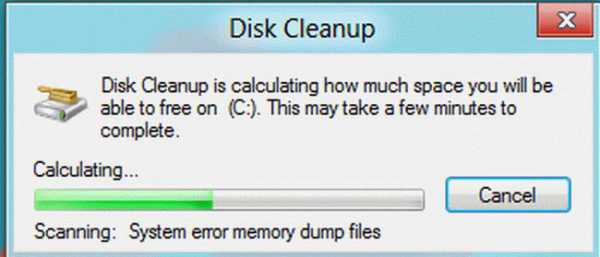
A fent említett probléma azonban a "A C meghajtó megtelt: hogyan lehet tisztítani?" további megfontolást igényel.
Ahova a gigabájt megy: Rendszer-visszaállítási pontok
Senki sem tagadja azt, hogy ezt 2006 - ban megvalósították windows funkció Msgstr "Visszalépési rendszer a stabil állapot"Valóban hasznos és gyakran keresett operatív eszköz. Mindazonáltal mindennek mérsékelten kell lennie. Ugyanakkor az alapértelmezett beállítások a rendszer másolatainak folyamatos mentését biztosítják. A következő operációs rendszer frissítései után, a rendszerleíró adatbázis kritikus változásaival, valamint a megállapított ütemezés szerint speciális windows szolgáltatás apró pontossággal elküldi az operációs környezet vezérlő "leadását" a biztonsági mentési tárolóba. Ha figyelembe vesszük azt a tényt, hogy ezekben a példányokban a legtöbb soha nem vesz részt, akkor arra a következtetésre juthatunk, hogy a lemezterületet a túlzott viszontbiztosítás eredményeként egyszerűen irracionálisan pazarolják, ami azt eredményezi, hogy a felhasználó elkezdi gondolkodni a probléma megoldásán: „A C lemez megtelt : mit kell csinálni? " 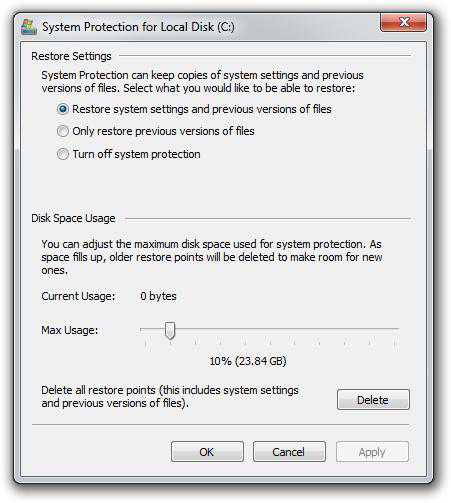
- Jelentkezzen be a központba.
- Aktiválja a "Rendszer" részt.
- Kövesse a „Védelem ...” szolgáltatási ablak bal oldalán található linket.
- Válassza ki a rendszermeghajtót és kattintson a "Konfigurálás" gombra.
- A „Törlés” gombra kattintás után az összes helyreállítási pont törlődik a merevlemezről.
Vigyázat: nem ajánlott ezt a műveletet azok, akik gyakran igénybe veszik a rollback funkciót. De semmi sem akadályozza meg, hogy a fenntartott köteteket a rendszerpartíció összes kapacitív mutatója 3-6% -ra csökkentse. Ebben az esetben a legutóbb mentett vezérlőpontok másolatai maradnak.
Virtuális memória betétek: Indokolt-e a lapozó fájl mérete?
Tehát, most már tudja, hogy mit kell tennie mindenekelőtt, amikor a felfedező által elfoglalt hely grafikus érzékelője azt mutatja, hogy a C meghajtó megtelt. Annak érdekében azonban, hogy a rendszerterület lehető legnagyobb mértékben felszabaduljon, még egy módszert kell igénybe vennie - vigye a swap fájl könyvtárat egy másik helyre, vagy csökkentse a merevlemez fenntartott területének méretét.
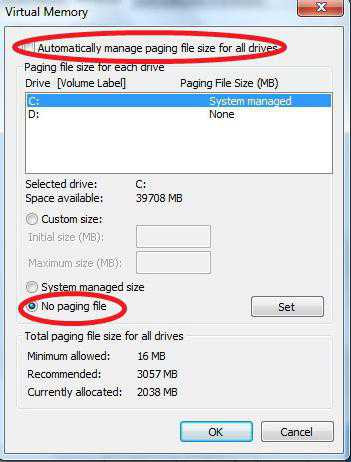
- Nyissa meg a Vezérlőpult menüt.
- Lépjen a "Rendszer" szakaszba.
- A munkaablak bal oldalán aktiválja az "Advanced ..." elemet.
- A "Teljesítmény" blokkban kattintson az "Opciók" gombra.
- Kattintson a Speciális fülre.
- Kattintson a „Change” gombra.
- Válassza ki a rendszermeghajtót, és törölje az „Automatikus kiválasztás ...” négyzetet.
- Aktiválja a "Megadja a méretet" opciót.
- A fizikai memória tényleges mennyisége alapján adja meg a RAM kapacitási paramétereivel megegyező értéket.
- Erősítse meg a változást a "Beállítás" gombbal, és indítsa újra a számítógépet.
Amikor virtuális memóriát másol át kemény szakasz először aktiválnia kell a „No swap file” opciót. Ezután ki kell választania egy új könyvtárat, és meg kell ismételnie a fenti eljárást. Nos, itt az ideje, hogy továbblépjünk a „Disk C Full” probléma megoldásának következő lépésére.
Syslog tisztítás és így tovább: szoftver segítők
Különböző szoftverek telepítésekor, valamint használatakor a Windows OS folyamatosan menti a végrehajtott változtatások paramétereit és beállításait, amelyekkel kapcsolatban a regisztrációs adatok mennyisége növekszik. A rendszernaplóban azonban nem minden bejegyzés tekinthető szükségesnek. Tehát egy program eltávolításának folyamata esetén néhány (és gyakran az értéket jelentős megabájtban fejezik ki) az eltávolított objektumról szóló rendszerinformáció továbbra is a felhasználó számára szükséges helyet foglalja el, tehát hiába. Sajnos, ha szükséges olyan kedvezőtlen helyzetet javítani, mint amilyen a „C meghajtó megtelt”, akkor a Windows 7 (mint az operációs rendszer bármely más Microsoft verziója) tehetetlen, mert nincs szabványos rendszerleíró tisztítója. Ezért szükséges egy speciális program támogatása.
CCleaner - mentes, de hatékony
- Töltse le és telepítse ezt az alkalmazást a számítógépére.
- Nyissa meg az érdeklődő "Regisztráció" részt.
- Kattintson a "Hibaelhárítás" gombra.
- Rövid átkutatás után aktiválja a „Javítás” gombot.
Gratulálhatunk Önnek - gyakorlati válasz arra a kérdésre, hogy a C meghajtó megtelt-e: mit kell tenni, kapott. Nem egészében. Ezért, kedves olvasók, kövessük tovább.
Rejtett fenyegetések: ami kitölti a lemezterületet
Az új rosszindulatú kód észlelésének folyamata önmagában egy tapasztalt IT-szakember számára hihetetlenül időigényes feladat. Az átlagos felhasználónak csak egy dolga van kitalálni: milyen vírus tölti ki a C meghajtót? Egyetértek, egy kissé nehéz helyzet? Ennek ellenére a probléma megoldható egy vagy több speciális antivírus-segédprogram segítségével, amelyek felismerik és megsemmisítik az ilyen "digitális fertőzést". 
Nos, nyissa meg a böngészőt, és töltse le ezeket az alkalmazásokat: AVZ, Dr.Web CureIt!, HitmanPro, Malwarebytes Anti-Malware (MBAM) és Kaspersky Virus Removal Tool 2015. Mindegyik saját maga jó, és mindegyiknek megvannak a saját hátrányai. , ami érthető. Végül is, amint tudod, a világban nincs semmi tökéletes. Ezért az alapos tisztítás maximális hatásának elérése és a hatékony eredmény elérése érdekében használjon egymás után két vagy három segédprogramot. Mellesleg, a fenti antivírus eszközök intelligensen érthető felülettel vannak felszerelve, és még ha még nem ismeri a számítógépes területeket is, foglalkozhat a hibakereséssel és a szkennelési funkciók elindításával. Ne feledje, hogy az inaktív feltételezések: "Miért tele van a C meghajtó?" - időpocsékolás. Próbáld, próbáld, és sikerrel fogsz járni!
Összefoglalva
Tehát most már tudja, hol keresse meg a hiányzó gigabájt lemezterületet. Ne használjon azonban visszaélést a leírt tisztítási módszerekkel. Különösen az oldalfájl vagy az erősen használt regisztrációs javítási szolgáltatás esetében. Csak egy ésszerű megközelítés és az optimalizálás során indokolt intézkedések garantálhatják az operációs rendszer működésének stabilitását. Most már rendelkezik a szükséges ismeretekkel és egyértelmű elképzelésével, hogyan kell reagálni egy nehéz helyzetre, ha a C. meghajtó meg van töltve. Hogyan tisztítsuk meg a felhalmozódott „digitális szemétből”, és hogyan lehetne semlegesíteni a vírusveszélyt, ezt már meg kell értened. Ne álljon meg itt. Javítsa ismereteit és bővítse számítógépes látókörét. A legjobb, ha hatékonyan használja a merevlemezét!
fb.ru
Tisztítottuk meg a C meghajtót a felesleges fájloktól, és szabad helyet szabadítunk fel
Előbb vagy utóbb a rendszeregységek és a laptopok eltömődnek felesleges információkkal. Hogyan lehet megtisztítani a C meghajtót a fájloktól és programoktól, ha már észrevette, hogy a számítógép sokkal lassabb, mint a vásárlás első napjain?
A kötet néha több lemezterületet igényel, mint a szükséges programok és fájlok. Ez befolyásolja a számítógép teljesítményét, jelentősen csökken, a programok hosszú ideig reagálni kezdenek adott parancsok. Sőt, nem szükséges a számítógépet folyamatosan betölteni játékokkal, alkalmazásokkal, fájlokkal. A PC lemezterülete eltömődhet, ha letöltés nélkül böngészi az internetet felesleges programok.
Ne siess a varázsló felhívására, hanem ellenőrizze a lemezterületet. Kattintson a jobb gombbal: 1. Start,
2. A számítógép.
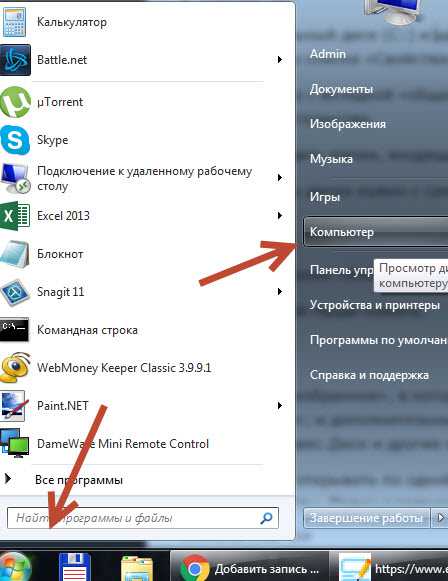
Keresse meg a helyi meghajtót (C :), és kattintson rá a bal egérgombbal, válassza a „Tulajdonságok” lehetőséget a javasolt listából.

Megnyílik egy ablak az „általános” fülkel, ahol információkat találhat a szabad és elfoglalt helyről.

Ha a „Ingyenes” sor kevés (kevesebb mint 5 GB) szabad helyet jelöl, akkor törölnie kell a lemezen lévő tartalmat.
A lemeztisztítást el kell kezdenie a legnépszerűbb mappákból: 1. Kedvencek,
2. Könyvtárak.
A Kedvencek és Könyvtárak mappák törlése a lemezen (C :)
Kattintson a jobb gombbal: Start,
Egy számítógép.
Keresse meg a „Kedvencek” mappát, amely tartalmazza a fő almappákat: „letöltések”, „asztal”; és további, a telepített programoktól függően, például a Yandex.Disk és más felhőszolgáltatások.
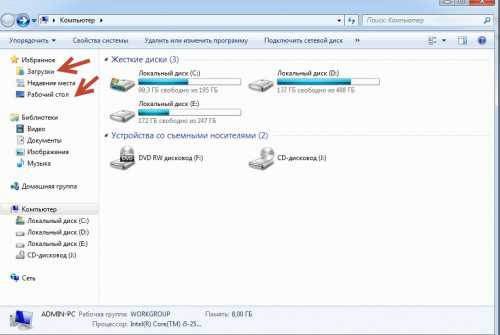
Most megnyithat egy almappát, és sajnálkozás nélkül törölheti onnan az összes felesleges fájlt. A letöltési mappa teljesen felszabadítható, mivel az a számítógépen már létező információkat tárolja. Ezek különféle archivált rar és zip programok, amelyeket már kicsomagoltak és telepítettek a számítógépére. Ezekből a szükségtelen hivatkozások valószínűleg elérhetők az asztalon. Vannak olyan régi letöltések is, amelyeket a haszontalanság miatt régóta eltávolítottak az asztalról.
Hasonlóképpen, ellenőrizze az asztali mappát is. Mindent tartalmaz, amit szokott látni a monitoron. Lehet, hogy van szükségtelen fájljaid vagy mappái.
A fennmaradó fájlok: képek, zene és programok a Kedvencek mappából, amelyeket rendkívül ritkán használnak, de valamilyen okból szükségük van rá, jobb, ha másolatot helyeznek külön lemezre, flash memóriára, vagy dobhatják el bármelyik felhőtérbe: Yandex.Disk, Mail clouds . Ez jelentős mennyiségű lemezterületet fog felszabadítani.
Most menjen a „Könyvtárak” mappába, és szabadítsa fel a maximális almappákat: Videó, Dokumentumok, Képek,
A fennmaradó anyagot külön lemezre lehet átvinni. Minél tisztább a meghajtó (C :), annál hatékonyabb lesz a számítógép.
Vigyázzon előre a szabad helyre, hogy a jövőben kevésbé eltömődjön. Az almappák többségét átviheti a meghajtóról (C :) a (D :) -re, amely általában üres, ha a fő lemezterület megtelt.
Almappák: letöltések, asztali - biztonságosan elküldheti a lemezre (D :). Keresse meg az egyes almappák tulajdonságait, az "Általános" lapon változtassa meg a helyüket a C: \\ Felhasználók \\ ADMIN \\ Letöltések és a C: \\ Felhasználók \\ ADMIN \\ Asztal helyett D: \\.

A ideiglenes mappa tisztítása (a Windows ideiglenes mappája)
A temp mappában a különféle programok tárolják ideiglenes fájljaikat. Az "ideiglenes" ebben az esetben azt jelenti, hogy ezek a fájlok szükségtelenek és biztonságosan megtisztíthatók. Ezt a mappát rendszeresen meg kell tisztítani, mivel egyes programok maguk után törlik a fájljaikat, mások pedig nem. Az idő múlásával a mappa eltömődhet a szeméttel, és akár 20 GB memóriát is igénybe vehet.
A számítógép tisztításának legegyszerűbb módja egy speciális program futtatása. Manapság sok van, köztük a legismertebbek a Glary Utilites és a CCleaner.
Ha nincs tisztítóprogram, de nem akarja telepíteni, akkor kézzel tisztítsa meg. A tisztításhoz el kell jutnia a temp mappához, amely a (C :) lemezen található, de ezt megelőzően be kell zárnia az összes futó programot. A számítógép operációs rendszerétől függően válassza az alábbiak egyikét:
XP esetén: “Start”, majd “Run”; Vista és Windows 7 esetén: “Start”, “Minden program”, “Kellékek”, “Futtatás”.
A megjelenő sorban állítsa be a „% temp%” parancsot (idézőjelek nélkül), kattintson az „ok” gombra.

Megnyílik egy mappa, a végtelen listával a különféle fájlokról. Távolítson el mindent, semmi rossz nem fog történni.
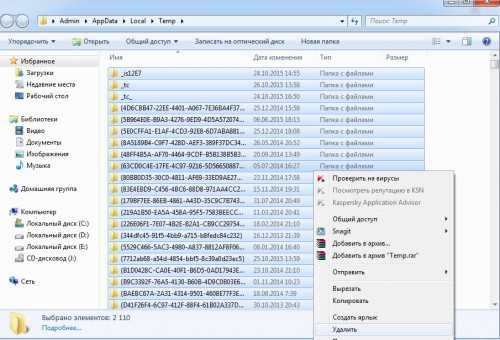
A tisztítás még egyszerűbb módja az, hogy rákattint az „lemez törlése” gombra. A C meghajtó „tulajdonságaiban” található, bal egérgombbal hívva.
Öblítse ki a gyorsítótárat
A modern böngészők gyorsítótárazzák a megtekintett weboldalakat, vagyis mentik másolataikat a memóriába. Ez felgyorsítja a gyakran látogatott webhelyek betöltését, így a funkció kényelmes. Az idő múlásával a memória eldugult, az új oldalakkal kapcsolatos információk nem kerülnek gyorsítótárba, és ez a webhelyek lassú betöltését eredményezi. Az Internet lassabbnak tűnik, mint általában. A fényképek vagy videók megtekintéséhez hosszú ideig tart a letöltés. Ezeket az adatokat törölni kell.
A gyorsítótár ürítésének köszönhetően törli onnan a régi oldalak másolatait, amelyekre soha nem tér vissza. Igaz, hogy a régi oldalak gyorsítótárazásával együtt az új oldalakkal kapcsolatos információk is törlődnek. De ez nem félelmetes. A tényleges helyek ismét a memóriába kerülnek.
A gyorsítótár ürítésének legegyszerűbb módja a fent említett CCleaner program használata. Érdemes megfontolni, hogy a gyorsítótár törlése eltávolítja a bejelentkezésekkel és a jelszavakkal kapcsolatos információkat, ha átnézi és nem törli a "bejelentkezési jelszavak" mezőt.
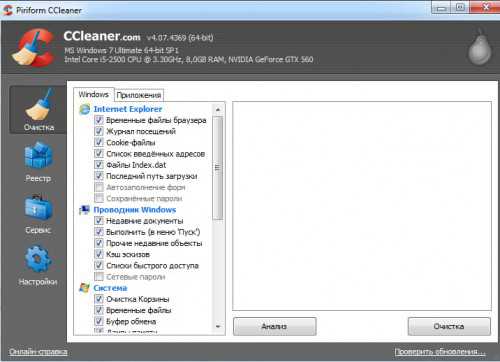
A gyorsítótár törölhető maga a böngészőben. A különböző böngészők ezt különbözik. Gondoljuk mindent.
Google Chrome böngésző
Műveletek sorrendje: 1. Nyomja meg egyszerre a Ctrl + Shift + Del;
2. A megjelenő ablakban válassza ki a tisztításhoz szükséges fájlokat;
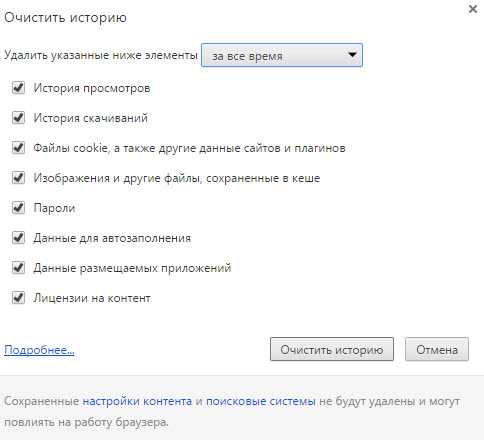 3. Törölje az előzményeket.
3. Törölje az előzményeket.
Opera és Mozilla Firefox böngészők
A parancs és a műveletek a két böngészőben megegyeznek a Google chrome.

Internet Explorer
1. A böngésző panelen keresse meg a „szolgáltatást”, kattintson az egérrel. 2. Ekkor megjelenik egy menü, amelyben sorrendben kell megtalálnia a „böngésző tulajdonságai”, „általános”, „böngészési előzmények” sorokat.
3. Jelölje be a négyzetet, kattintson a „törlés” gombra.
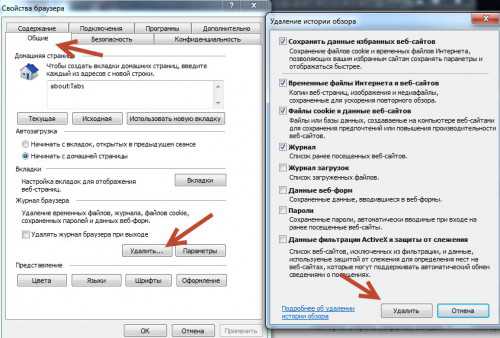 4. A megnyíló ablakban jelölje be a törölni kívánt elemek jelölőnégyzeteit, kattintson ismét a "törlés" elemre.
4. A megnyíló ablakban jelölje be a törölni kívánt elemek jelölőnégyzeteit, kattintson ismét a "törlés" elemre.
Visszaállítási vezérlőpontok törlése
A számítógépes operációs rendszer funkciójában alapértelmezés szerint ellenőrző pontokat hoznak létre az előző állapotok visszaállításához. Alapvető fontosságúak, ha véletlenül meghibásodás történik, vagy véletlenül törlődik. a kívánt program illesztőprogrammal, vagy ha letölt egy ingyenes segédprogramot, a számítógép vírust keres fel.
A vezérlőpontoknak köszönhetően visszaállíthatja a számítógép korábbi állapotát az operációs rendszer által rögzített szolgáltatási adatokból a merevlemezre (C :), anélkül, hogy elveszítené a fontos dokumentumokat.
A beállításoktól függően a vezérlőpontok irigylésre méltó rendszerességgel hozhatók létre: naponta egy-től többször. Az idő múlásával ez a helyzethez vezet, hogy a lemezt elrekesztették irreleváns információkkal. Vagyis ha a számítógép már ötéves, akkor nincs értelme a számítógép öt évvel ezelőtti állapotáról szóló felesleges fájlokat tárolni. Az operációs rendszernek elegendő pontja van, amelyet az elmúlt 1-2 hónapban, vagy kívánság szerint 1-2 nap alatt tett. Nyugodtan törölje a többit, mivel az információk néha meghaladják a 14 GB-ot.
A művelet végrehajtásához és a számítógép eltávolításához a törmelékektől, a legutóbbi pontok kivételével, a következőket kell tennie: 1. Indítsa el 2. A számítógép 3. Tulajdonságok 4. Rendszervédelem 5. Konfigurálás 6. Törlés
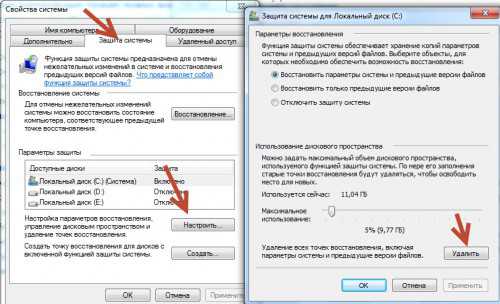
A felesleges programok és összetevők eltávolítása
A módszer tapasztalt felhasználók számára megfelelő, de mivel a számítógépet az utolsó mentési ponttól vissza lehet állítani, egy kevésbé tapasztalt PC-felhasználó kipróbálhatja.
A nem használt programok vagy játékok eltávolítása hatalmas helyet fog felszabadítani.
Választania kell: 1. Start, 2. Vezérlőpult,
3. Programok, programok eltávolítása.

Megjelenik a programok listája. Elemeznie kell a programokat, és el kell távolítania mindazt, amit hosszú ideje nem használt.
Nem minden program veszi az összetevőit az eltávolítás után, ezért manuálisan kell végigmennie a listán, és mindent törölni.
Az egyes programok elemzésekor sokan a fájlok méretét veszik figyelembe, és csak a nagy fájlokat törli. Egyes programok nem mutatják a méretet. Ez téves benyomást kelt, hogy nulla kb. Súlyú, és nem zavarja különösebben. Sokkal jobb eltávolítani, ha nem használja, mert több GB súlyú lehet, vagy csak lelassíthatja a számítógépet.
Minden törölt program és komponens után tanácsos azonnal menteni ellenőrző pont. Ez segítséget nyújt a szükséges alkatrészek eltávolítása esetén - visszaállítja a számítógép állapotát, amely korábban volt, de nem sokáig. Ellenkező esetben a programok eltávolításával kapcsolatos néhány óra munka enyhítheti a csatornát.
Számítógépes memória bővítése
A lemez gyors megtisztításához (C :), ha nincs idő az egyes programok átgondolására, vásároljon egy további merevlemezt terabyte-onként, és mindent átadhat neki.
Helyet is bérelhet felhő szolgáltatások, az összes rendelkezésre álló információt harmadik fél lemezére továbbíthatja. legtöbb felhő tárolása teljesen tisztességes mennyiségű szabad memóriát biztosít.
A lemez kényelmesebb elemzéséhez használja ingyenes program WinDirStat vagy hasonló. Ennek köszönhetően beolvashatja a merevlemezt, és megtudhatja, hogy milyen programokat és fájlokat, mennyi helyet foglalnak el. Ha egy torrent felhasználó vagy, akkor a WinDirStat segítségével könnyen megnézheti és megszabadulhat a szükségtelen régi filmektől és programoktól, amelyek hordozható súlyúak a lemezen, és terabájtot foglalnak el. Ezenkívül a WinDirStat megmutathatja, hogy mennyi lemezterületet igényel a program, még akkor is, ha ezeket az információkat rejtették tőled.
Ha bármilyen kérdése van, örömmel válaszolok rájuk a megjegyzésekben.
Ebben a cikkben megvizsgáljuk, hogyan lehet a C: \\ meghajtót megtisztítani a műtőben. windows rendszer 7, és növelje a rajta lévő hangerőt szabad hely a rendszer normál működéséhez.
A cikk két részből áll: az első kezdőknek, a második a fejlettebbeknek.
Tehát menjünk.
Javítok számítógépes berendezéseket. És elég gyakran hoznak egy számítógépet azzal a problémával, hogy "Nincs elég hely a rendszerlemezen." A rendszerlemez torlódása miatt a következő problémák merülnek fel: egyes programok nem indulnak el, a videó nem töltődik be a böngészőbe, az általános rendszerfékezés stb. Ennek oka az a tény, hogy sok programnak szüksége van helyre ideiglenes fájlok tárolására, de egyszerűen nem létezik a lemezen . Ha azt az üzenetet kapja, hogy nincs elég hely a rendszerlemezen, és a kezed elkezdi az egér vezérlését, ha CCleaner parancsikont vagy hasonló programot keres, akkor emelje fel másik kezét magasabbra, és az elsőre nyomja meg magát. Kategória szerint nem javasolom az ilyen programok használatát, mivel többször is kellett visszaállítanom az operációs rendszert a program műveletei után.
Nézzük meg más módszereket, amelyekkel helyet szabadíthatunk fel a rendszerlemezen.
Az első művelet az adatok (fényképek, videók, zene stb.) Átvitele a második lemezre. Mivel a „Desktop” és a „My Documents” mappák fizikailag a rendszermeghajtón vannak (folytatom a C: \\ meghajtó írását, mivel alapvetően az összes rendszermeghajtón „C: \\” van), így a hely felszabadítása érdekében át kell vinni a felhasználói adatokat a második szakaszba. Annak érdekében, hogy megkönnyítsük az adatok másolását az asztalról, lépjünk a C útvonalon: \\ Users \\% Felhasználónév% \\ Desktop, válasszuk a "Table" típust, szűrjük típus szerint. Ezután nyomja meg a Ctrl + X vagy a jobb egérgombot „Kivágás”, majd lépjen a második lemezre, hozzon létre egy mappát, és illessze be az összes Ctrl + V adatot. Ezután lépjen a Saját dokumentumok elemre, és ugyanolyan módon helyezze át az összes mappát, a „Saját képek”, a „Videóim”, a „Saját zene” mappát. Ne felejtsd el megnézni a „Letöltések” vagy a „Letöltések” mappákat, ahonnan minden áthelyezkedik a második lemezre, vagy ha a letöltött fájlok feleslegesek, töröljük azokat (A számítógépről történő teljes eltávolításhoz válassza ki és nyomja meg a billentyűkombinációt Shift + DELha csak kattint DEL, akkor a fájlok törlődnek a kukába, és a C: \\) meghajtón is megtalálhatók. A „Saját dokumentumok” mappában sok olyan mappát találhat a játékok nevével - nem érheti meg őket, általában a játékokat tárolják, és nem sok helyet foglalnak el. Ezután lépjen a "Kosár" elemre, majd kattintson az "Üres kosár" gombra.
Második művelet - törölje az ideiglenes fájlokat. Az alkalmazások futtatásakor ideiglenes fájlokat hoznak létre, amelyek szükségesek a normál működéshez. Ezeket a fájlokat a mappában hozzák létre. TEMP,amely a C: \\ Windows \\ Temp útvonalon található, és az alkalmazás végén automatikusan törlendő, de ez nem mindig történik meg. Ezért lépjen a mappába TEMP az összes kiválasztása (Ctrl + A) és kattintson a gombra Shift + DEL. Ha bizonyos fájlok szükségesek ahhoz, hogy az alkalmazás ezen a pillanatban működjön, akkor a Windows nem engedi, hogy azokat töröljék. Tisztítható is TEMPkeresztül funkció Lemezkarbantartás, de erről később bővebben.
A harmadik lépés a böngészők gyorsítótárának ürítése. Az egyes böngészőkben a gyorsítótárat különféle menüelemektől tisztítják meg. A böngésző gyorsítótárának ürítését megtalálhatja a Google segítségével. A legfontosabb, ha tisztítunk Ne felejtsd el törölni a mentett űrlapadatokat,sütik, mentett jelszavak stb. Ellenkező esetben a gyorsítótár ürítése után újra be kell írnia a webhelyek összes jelszavát.
A negyedik művelet a „Lemezkarbantartás”. A Windows 7 lemeztisztító funkciójának használatához lépjen a „Sajátgép” menübe, kattintson a jobb gombbal a kívánt lemezre, válassza a „Tulajdonságok” menüpontot, majd kattintson a „Lemezkarbantartás” gombra. A következő ablakot fogjuk látni.
A szabad terület értékelésének befejezése után megjelenik egy ablak, ahol a jelölőnégyzetekkel ellenőrizheti az eltávolításhoz szükséges elemeket. Miután rákattintunk az „OK” -ra, majd a „Fájlok törlése” gombra. Várjuk az eltávolítást és mindent.
Az ötödik lépés a felesleges programok eltávolítása. Lépjen a "Start ”-“ Vezérlőpult ”-“ Programok ”-“ Programok eltávolítása ”. A telepített programok listája betöltődik. Szűrheti méretük szerint, és törölheti azokat, amelyeket nem használ (a modern játékok különösen nagy mennyiséget foglalnak el).
Fontos: Ha nem ismeri a programok céljait, akkor jobb, ha nem érinti őket, vagy nem használja őket az eltávolítás előttA Google annak megértése érdekében, hogy milyen program van, és törölhető-e!
Hatodik akció - tisztítsa meg az ideiglenes mappát Temp-ban ApplicationData. Az AppData mappa alapértelmezés szerint rejtett. A rejtett mappák megtekintéséhez lépjen a Start menübe "-" Vezérlőpult "- tekintse meg a" Kis ikonok "-" Mappa opciók "-" Megtekintés "lapot, és helyezze a jelölőt a" Kijelző "felirathoz rejtett fájlok, mappák és meghajtók. "
Miután elmentünk a C úton: \\ Users \\% Felhasználónév% \\ AppData \\ Local \\ Temp. Itt kiválasztja az összes fájlt és mappát, majd kattintson az OK gombra Shift + Del. A jelenleg használt adatokat nem lehet törölni, tehát csak kattintson a „Kihagyás” gombra.
Így tisztíthattuk meg a lemezt a kezdő felhasználók számára. A cikk folytatásakor megvizsgáljuk a hely felszabadításának lehetőségeit a haladóbb felhasználók számára, bár ezek nem nagyon bonyolultak.
A második rész a Windows 7 operációs rendszer nem minden szükséges funkciójának letiltása, valamint egyes paraméterek konfigurálása.
Az első pont - tiltsa le a hibernációt.
Hibernálás - a számítógépes operációs rendszer módja, amely a kikapcsolás előtt a RAM tartalmát nem illékony tárolóeszközön tárolja. Vagyis ez egy olyan üzemmód, amelyben mindent, ami a számítógépen a RAM-ból futott, betölti a HDD-re, és a hibernálásból való kilépés után futó programokat és működő operációs rendszert kapunk. E funkció megvalósításához az operációs rendszer megközelítőleg azonos mennyiségű RAM-ot fenntart a merevlemezen. Személy szerint soha nem tetszett ez a mód, mert a kilépéshez korábban az operációs rendszer hibás működése társult, ezért azt tanácsolom, hogy kapcsolja ki (főleg, ha sok RAM van, és nincs elegendő lemezterület C: \\). A hibernálás letiltásához kattintson a Start - Futtatás elemre, és írja be a cmd parancsot (a parancssor elindul). A parancssorban írunk elő powercfg.exe / hibernált. Miután a számítógép újraindult, látni fogja a szabad helyet a rendszerlemezen.
Vagy lépjen a „Start” - „Vezérlőpult” - „Tápegység” - „Az energiagazdálkodási terv konfigurálása” - „Tápellátási beállítások módosítása” elemre - megtaláljuk az „Alvás” elemet, megnyitjuk azt, a „Hibernálás után” elemet, írjuk be a „0” értéket.
Második pont - a cserefájl átvitele vagy letiltása.
A swap fájl egy speciális hely a lemezen, amelyet a rendszer fenntart, és elégtelen RAM esetén ideiglenes adatok tárolására szolgál. A swap fájl helye a C: \\ meghajtón található, és szükség esetén áthelyezhető a második meghajtóra. Ha nagy mennyiségű RAM van (6 GB-tól), akkor az oldalfájlt teljesen le lehet tiltani. A swap fájl átviteléhez vagy letiltásához kattintson a jobb gombbal a „Sajátgép” - „Tulajdonságok” - „Speciális rendszerbeállítások” - „Speciális” fülre - „Teljesítmény” szakasz - „Beállítások” gombra.
Itt megváltoztathatja a swap fájl helyét, vagy meghatározhatja a „0” swap fájl méretét, és letilthatja a „swap fájl nélkül” jelölőt annak kikapcsolásához.
Harmadik pont - átvisszük a Temp mappát.
Annak érdekében, hogy az ideiglenes mappa ne növekedjen újra a rendszerlemezen, átviheti a második lemezre.
Negyedik pont - törölje a helyreállítási pontokat.
Az összes helyreállítási pont törléséhez ugorjon a „Start” - „Vezérlőpult” - „Rendszer” elemre - kattintson a „Rendszervédelem” elemre.
Kattintson a "Konfigurálás" gombra.
A megnyíló ablakban kattintson a „Törlés” gombra, amely a „Minden helyreállítási pont törlése, beleértve a rendszerbeállításokat és a” felirat mellett található korábbi verziók fájlokat. "
Az összes helyreállítási pont törléséhez, az utolsó kivételével, lépjen a "Lemezkarbantartás" ponthoz, a cikk első részéhez hasonlóan, és lépjen az "Speciális" fülre. A "Rendszer-visszaállítás és árnyékmásolás" felirat közelében kattintson a "Törlés" gombra, és a megjelenő ablakban kattintson a "Törlés" gombra.
Azt is javaslom, ellenőrizze a régi a Windows másolatai 7. kezdve Windows Vista Most már telepítheti az új operációs rendszert a régi partíciókkal. Ennek eredményeként, miután új operációs rendszert telepített a C: \\ meghajtóra, a mappák megjelennek a gyökérkönyvtárban Windows.old. Bemegyünk ebbe a mappába (vagy ha mindegyik sorban több is van), átvisszük a fontos információkat a „Dokumentumok és beállítások” és az „Asztal” oldalról, majd töröljük a teljes mappát.
Úgy tűnik, hogy ezek a C: \\ meghajtó tisztításának fő módjai. Az összes pont kitöltése után sikerült felszabadítanom a rendszerlemez kapacitásának felét. Ha bármilyen más módja van - írja meg a megjegyzéseket.
Köszönöm mindenkinek a figyelmet, sok szerencsét a számítógép beállításában.
Bizonyára sokan találkoztak a merevlemez szabad helyének kifogyásával kapcsolatos problémával. Ennek számos oka lehet. Ezek közül a leggyakoribb a felesleges fájlok felhalmozása. Ide tartoznak az ideiglenes fájlok, a gyorsítótárak és a felhasználói adatok. Idővel ezek a fájlok jelentősen csökkentik a rendszer teljesítményét. Ebben a cikkben megmondjuk Önnek, hogyan és mely fájlokat lehet biztonságosan törölni, és ezzel felszabadítani a helyet a merevlemezen.
A szabványos Lemezkarbantartó segédprogram használata
Ez egy általános Windows segédprogram, amelyet a Start menü, Minden program, Kellékek, Segédprogramok segítségével indíthat. A második módszer a segédprogram megnyitása a helyi lemez tulajdonságai menüből. Indítás után a segédprogram automatikusan átvizsgálja a rendszert, és megjelenik egy ablak, ahol meg kell jelölni a fájlokat a törléshez.A tisztítás azonban nem alapos, különösen az átmeneti fájlokkal rendelkező mappák esetében. Sokkal jobb, ha megtisztítja őket, vagy speciális programokat használ (ezekről alább tárgyalunk). Ezeknek a fájloknak a többsége rendszerfájlok, ezért rejtett formában vannak, és ezek megtekintéséhez engedélyezze a rendszermappák tartalmának megjelenítését. Ehhez nyissa meg a „Nézet” fület az Explorerben, válassza a „Mappa beállítások” elemet, majd a „Nézet” lapon jelölje be a „Rejtett fájlok és mappák megjelenítése”, valamint a „Regisztrált fájltípusok kiterjesztéseinek elrejtése” és „Védett rendszerfájlok elrejtése” elemeket. törölje.
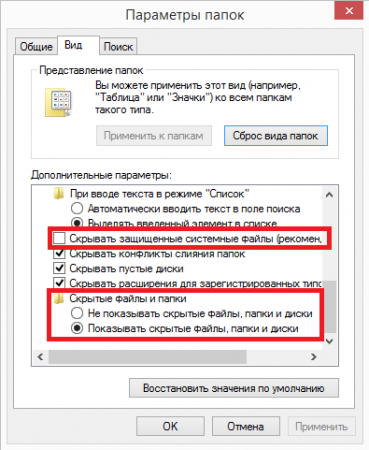
Most már manuálisan törölheti a fájlokat. Az ideiglenes fájl a következő módon található meg:
C: \\ WINDOWS \\ TEMP
C: \\ Windows \\ Letöltött telepítések \\
C: \\ Felhasználók \\ Felhasználónév \\ Helyi beállítások \\ Temp
C: \\ Felhasználók \\ Alapértelmezett felhasználó \\ Helyi beállítások \\ Temp
C: \\ Users \\ LocalService \\ Local Settings \\ Temp
Ha nem hibernált, akkor kapcsolja ki. Amikor a számítógép alvó módba lép, a fő memória lerakódást menti a Hiberfil.sys fájlba, majd lekapcsol. A számítógép bekapcsolásakor visszaállítja korábbi állapotát azáltal, hogy újraindítja a fő memóriát a hiberfil.sys webhelyről származó információkkal. Eltávolításával kb. 1-3 GB szabad lemezterület szabadul fel (a RAM mennyiségétől függően). Ehhez nyissa meg parancssor rendszergazdai jogokkal és írja be:
powercfg.exe / hibernált
Ezt követően a helyet meg kell szabadítani. Ha ez nem történik meg, akkor manuálisan törölje a Hiberfil.sys fájlt (rejtett, a C :) meghajtó gyökérkönyvtárában található.
Harmadik féltől származó programok használata
használata windows eszközök A kézi vagy a kézi üzemmód nagyon hasznos, de ezek használata nem mindig törli az egyéb programok által használt ideiglenes fájlokat. Például nem törli a böngésző gyorsítótárát, vagy ha gigabájtnyi szabad merevlemezt tud felhasználni. A böngésző gyorsítótár lemezterületet használ a webhelyek jövőbeni betöltésének megkönnyítésére, ám ez a funkció senkinek sem fog hasznot hozni.Az ideiglenes fájlok alaposabb tisztításához használhat harmadik féltől származó programokat, például a CCleaner. Tisztítja a különféle harmadik féltől származó programok felesleges fájljait, valamint a Windows fájlokat és mindenféle gyorsítótárat.

És utoljára említésre méltó a felhasználói fájlok. Fájlok letöltésekor sok felhasználó elmenti őket az asztalra vagy a „Letöltések” mappába (a letöltött fájlok alapértelmezett mappája). Javasoljuk, hogy a személyes fájlokat ne tárolja a rendszerpartíció. Ez jelentősen növeli a lemezterület mennyiségét. A nehéz programokat, például a játékokat is telepíteni kell egy másik partícióra.
Ezeket az egyszerű tippeket követve a számítógépet rendben és tisztán tarthatja anélkül, hogy aggódnia kellene a helykiesés miatt.
Gyakran előfordul, hogy a rendszer által használt helyi lemezen tárolt felesleges fájlok mérete növekszik. A gyökérzet saját tisztítása érdekében sok ember érdekes megoldásokkal áll elő, amelyek lehetővé teszik számukra kiváló eredmények elérését.
Kiderült, hogy ha egy lemez tele van adatokkal, ez jelentősen befolyásolja az egész rendszer teljesítményét. Kiderült, hogy az egész azzal kezdődik, hogy egy személy már nem képes telepíteni néhány új, a munkához szükséges alkalmazást. Ezenkívül nincs lehetőség új rendszerfrissítések telepítésére, és végül minden vezethet ahhoz, hogy a számítógépek sebessége túl alacsony lesz.
Többféle módszerrel törölheti a felesleges információkat a partíciókról. És ebben a cikkben megvizsgáljuk a legmegfelelőbb módszereket, amelyek szükségesek az alapvető manipulációk elvégzéséhez.
Tisztítás operációs rendszer eszközökkel.
Ez a leghatékonyabb lehetőség, lehetővé teszi a felesleges fájlok hatékony törlését, néhány percet rá fordítva. Könnyen elindíthatja ezt a segédprogramot, csak nyissa meg a „Sajátgép” című részt, válassza ki a helyi lemez tulajdonságait, és lépjen az „Általános” fülre, ahol megtalálhatja a tisztításhoz szükséges adatokat.
Miután rákattintott a „Tisztítás” gombra, azonnal lehetőséget kap arra, hogy megnézze, hogy a szükségtelen fájlokat hogyan gyűjtik össze egy adatbázisban, majd törli őket egy sorozatban, további problémák nélkül. Kiderült, hogy az adatok törlése után egy személy észre fogja venni, hogy a rendszer teljesítménye gyorsan növekszik. Ha a tisztítás után a számítógép tovább fagy, azaz valószínű, hogy más hibás működése van, vagy vírus indult.
Kézi eltávolítás.
Ez a módszer, bár bonyolult, a leghatékonyabb. Ahhoz, hogy használni tudja, egy személynek el kell mennie a Vezérlőpultra, és ki kell választania ott a "Programok és szolgáltatások" nevű részt. A menü ebben a szakaszában az a személy jogosult eltávolítani a nem szükséges programokat, ezáltal növelve a merevlemez szabad helyét, és többször növelve a rendszer teljesítményét.

Kiderült, hogy egy személynek joga van rendezni a programokat a vezérlőpulton, és így a felhalmozott információk alapján kiválaszthatja a eltávolításhoz szükséges szoftvert. Miután megismerte a szoftvert, biztosan kiderül, hogy a számítógépére telepítve van-e, vagy érdemes-e már régen eltávolítani.
Hogyan lehet ellenőrizni a megszállt helyet?
Kiderült, hogy ma létezik nagy szám programok, amelyek megbirkóznak ezzel a küldetéssel, de nagy számú besorolást és preferenciát kapnak a "WinDIRStat" névvel rendelkező szoftverek. Ezt a programot a következővel terjesztik sok lokalizációban. Az orosz nyelv szintén jelen van a szoftverben, és telepítése az alapműveletek alapján könnyen elvégezhető.
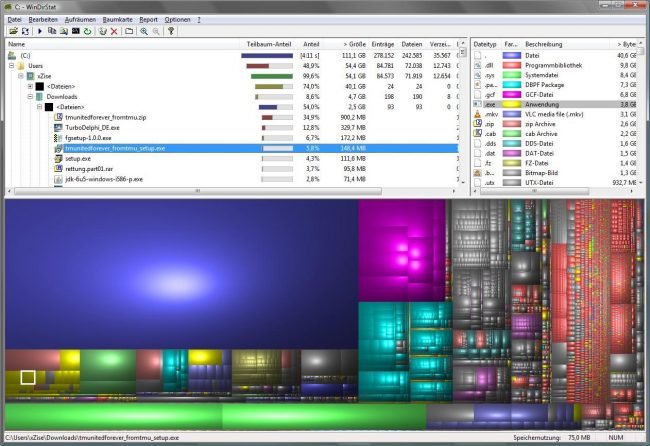
A program beolvasásával az ember pontosan meg tudja jósolni, hogy mit kell törölnie a számítógépén. Kiderült, hogy ez a szoftver részletes diagnosztizálást végez, és meg kell jegyezni, hogy végül a szoftver olyan gigabájtos ideiglenes fájlokat találhat, amelyeket Ön már nem használ. Például az egy személy által törölt játékprogramok gyorsítótárat mentenek, és maguk után mentik a fájlokat, és önmaguktól törölni kell őket, ám ezzel meglehetősen nehéz megbirkózni.
Ideiglenes fájlok és azok eltávolítása
Kiderült, hogy ma egy másik program, amelynek nagy igény lesz, CCleanernek nevezhető. Ez a szoftver valóban sok embert lenyűgözött, és mindez azért van, mert számos gyors funkciót hajt végre, amelyekre egy embernek szüksége van. A fő előnyök a szoftver funkciói. Az áttekinthető felület, az adatok keresése és a szabad használat mind a segédprogram fő előnyei.
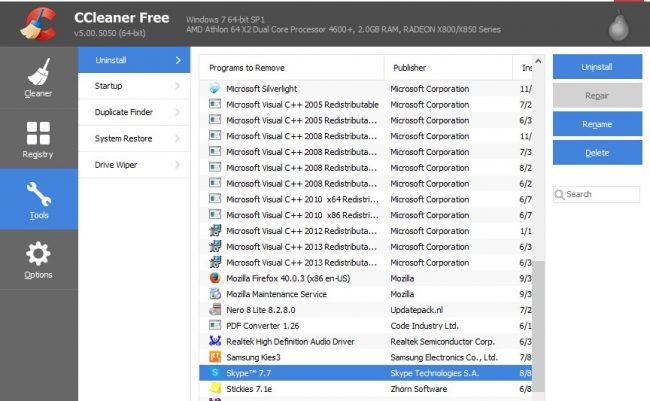
Az ideiglenes fájlok törléséhez számos releváns programot használhat. A modern világban gyakran használt segédprogramok a „TuneUp Utilities” nevű szoftvercsomagot hívják.
Kiderült, hogy többek között az embernek lehetősége van további funkciók használatára is, amelyek lehetővé teszik a rendszer hatékony tisztítását.
Számos manipuláció után hatékonyan ellenőrizheti, hogyan növekszik a rendszer teljesítménye. Ne felejtsük el az olyan mappákat, mint a „Letöltések”, „Dokumentumok”, „Saját képek” és így tovább. Kiderült, hogy számos helyszín felkeresése és információmegtakarítás során az emberek gyakran elfelejtik a rendszerükben megjelenő hulladékot. És mint kiderült, ez hiába történik. Valójában, ha a rendszer törmeléke nagy mennyiségben halmozódik fel, akkor ez az első fékek megjelenéséhez vezet a Windows rendszerben.
Windows Cleanup 10.
A fent ismertetett módszerek tökéletesek a modernhez operációs rendszerekde itt legújabb verzió Az operációs rendszer - a Windows 10 különbözik a többitől, de ne gondolja, hogy ennek a rendszernek nincs olyan módszere, amely hatékonyan eredményezheti az eredményt. A felesleges fájlokat és mappákat a professzionális fejlesztők által a közelmúltban létrehozott modern segédprogramoknak köszönhetően törli.
Rendszertárolás.
Először is, egy embernek ki kell ürítenie a tárolót, ehhez meg kell nyitnia az „Összes beállítás” nevű elemet, és már meg kell jelölnie a benne szükséges elemeket a „Rendszer” fülre történő belépéshez, és ott a „Tárolás” megkereséséhez.
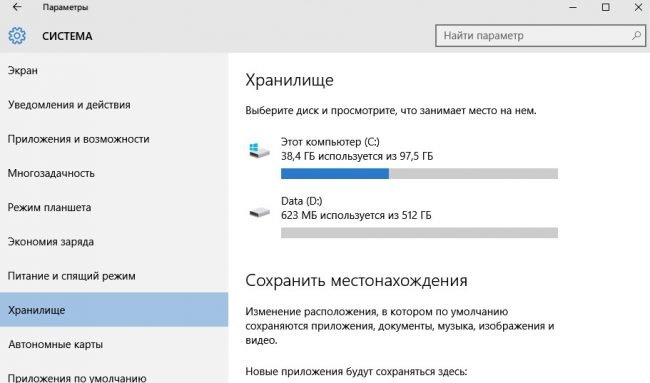
Ebben a beállítások szakaszban az ember szabadon szabadon kezelheti a szabad terület mennyiségét, hogy megtudja, mi az ennek a jelentőségének. Mint kiderült, most nem félhet attól, hogy az új rendszerpartíciók túlcsordulnak az adatokkal, mivel ezt a tényt meglehetősen könnyű kezelni, a legfontosabb az, hogy lehetővé tegye a merevlemezek speciális vezérlését, és megkapja a szükséges értesítéseket a vásárolt eszköz problémáiról.
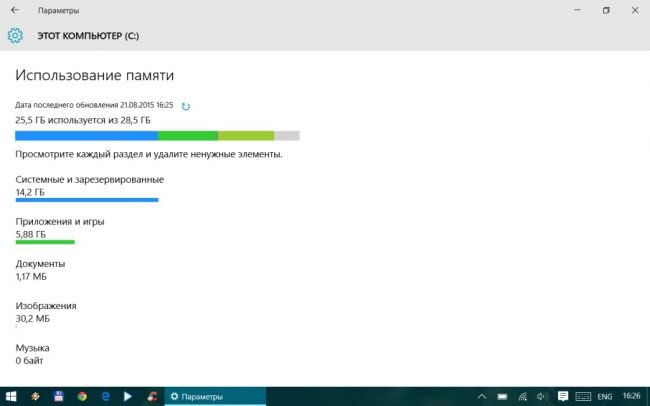
Kiderült, hogy gyakran az emberek elfelejtik üríteni a kukát, és vannak olyan ideiglenes fájlok, amelyeknek senkinek sem kell, és súlyt adnak a merevlemez teljes számához. Kiderült, hogy a rendszerrel kapcsolatos problémákat most egy rohanással oldják meg. A lemezek megtisztításával könnyedén megtakaríthatjuk a szükséges helyet. Kiderült, hogy ezen felül néhányan osztályozó programokat telepítenek a számítógép egyes részeinek szemétkeresésére és utólagos tisztítására. Ezek érdekes megoldások, amelyek hatékonyan takaríthatják meg a személyes időt.
Tömörítse a rendszerfájlokat.
Kiderült, hogy a Windows 10, a közelmúltban képes volt új funkciókkal dicsekedni. Megjelent egy másik szolgáltatás, amely lehetővé teszi, hogy jelentősen takarítson meg helyet a rendszerszolgáltatások átalakítása miatt. Ez a szolgáltatás csökkenti méretüket, és megtakarítja a számítógép erőforrásait, ezáltal csökkenti a rendszer terhelését. Kiderült, hogy ennek a funkciónak a neve Compact OS, és valóban az egyik legjobb.

Most már csökkenthető a hibernálási fájl mérete. Ez elősegíti a helyi meghajtón elérhető adatok mennyiségének újbóli csökkentését. Az adatok méretének csökkentésével növeljük a számítógép gyorsabb indításának képességét, amikor ismét bekapcsoljuk, és kikapcsoljuk az alvó vagy hibernált módból.
Lemezkarbantartás windows fájlok 7 8 10 szisztémás módszerrel.Gyakran előfordul, hogy meg kell tisztítania a lemezt a felesleges fájloktól, de még nem sikerült telepítenie a lemeztisztító programokat.
Nem számít, ezt a műveletet a rendszer módszerével hajtjuk végre. Először be kell lépnie az Intézőbe, és válassza a C meghajtót. Ehhez kattintson a bal egérgombbal a “Számítógép” címkére. Az Explorerben kattintson a jobb egérgombbal a C meghajtóra, és válassza a „tulajdonságok” lehetőséget.
Van egy új ablak, ahol együtt dolgozunk az "Általános" lapon. Ezután válassza a "Lemezkarbantartás" gombot.
A beépített rendszer segédprogramunk elkezdi felmérni, mennyi lemezterületet lehet eltávolítani.
Van egy új ablakunk, ahol láthatjuk, hogy 14 MB-ot törölhet. De az a tény, hogy nemrégiben végeztem hasonló tisztítást, tehát nagyon sok extra fájl van. Ez a szám gigabájt lehet az Ön számára!
A „A következő fájlok törlése” ablakban azt tanácsolom, hogy tegye meg az összes hajót. Ne félj tőle. De ez még nem minden. Láthatjuk azt is, hogy mennyit törölhetjük a rendszerfájlokat. Ehhez kattintson a „Rendszerfájlok törlése” gombra.
A segédprogram újból megkezdi annak értékelését, hogy hány rendszerfájlt lehet törölni. Ez az értékelés különféle módon történhet, gyors (kis szemetemmel van). Lehet, hogy lassan megy.
Ezen kívül ez a segédprogram Megvizsgáltam azokat a fájlokat, amelyek 100% -ban feleslegesek, és nem rendszerfájlokat (elsősorban ideiglenes fájlokat), majd a rendszerfájlok megtisztítása lehetővé teszi az összes letöltött frissítés megtisztítását, valamint a korábbi és telepített operációs rendszerek tisztítását, ha Megújította.
Fontos! Ha frissítette a rendszert a Windows 7 vagy a 8-ról 10-re, és nem akarja elveszíteni a lehetőséget, hogy visszatérjen a Windows 7 vagy 8-hoz, akkor el kell távolítania egy pontot a jelölőnégyzetekből, nevezetesen: „Az előző operációs rendszer mentett másolata”. Nyugodtan fogadhatsz a többiekkel.
Az elemzés után már van egy másik, 15,4 MB-os adatunk. Ez nagyon kicsi.
De ha nem végez tisztítást néhány héten keresztül, akkor az Ön adatai 1-2 GB-ra nőhetnek. Tehát kattintson az OK gombra. Figyelmeztetést kapunk.
Egyetértünk, és a tisztítóprogram eltávolítja a felesleges fájlokat.
Friends! Ha érdekli a pénzszerzési lehetőségek társadalmi csoportokban és közösségekben. hálózatokat, azt javaslom, hogy látogassa meg Victor Kovalev webhelyét. Ő részletesen elmondja neked az ilyen típusú jövedelmeket!
A nem szükséges Windows fájlok kézi lemeztisztítása
Hogyan lehet megnyitni a rejtett fájlokat?
Ehhez lépjen a vezérlőpultra. A tetején válassza a "Nagy gombok" és az "Intéző beállításai" lehetőséget.
Megnyílik ablakunk, ahol kiválasztjuk a "Nézet" fület. Most már nekünk kell letiltani néhány jelölést. Nevezetesen, tegye a képernyőképen látható módon:
Kattintson az "Alkalmaz" gombra és az OK gombra. Most mit csinálunk? Igen, nagyon sok C meghajtó van rejtett mappák és néhányuk nagyon sok helyet foglal el a rendszerlemezen.
Az első dolog, amelyet megtisztítunk, a Temp mappa (a rendszer tisztításához rendszerint rendszergazdai jogokat igényel). A legtöbb ideiglenes fájlt törli. Ez elég egyszerű. Kattintson a "Keresés" gombra, és a következő kombináció% Temp%
Ezután kattintson a megjelenő „Temp” mappára. Ez a mappa tárolja számítógépünk helyi tarifáit. Mint láthatja, ezek tisztességes összeget jelentenek.
Válassza ki őket, kattintson a jobb egérgombbal, majd kattintson a „tulajdonságok” elemre. Mint láthatja, 220 MB átmeneti fájl van a Temp mappában. Benne lehet gigabájt, akár tíz gigabájt is.
Ismét válassza ki mindent (ezt megteheti a Ctrl + A gombok kombinációjával). Ezután nyomja meg a Shift + Törlés gombot, azaz törölje az összes adatfájlt. Ezután erősítse meg a törlést.
Ha néhány fájl megtagadja a törlést (ezek lehetnek a Skype, antivírusok, futó programok fájljai), akkor azokat nem szükséges törölni, azaz bizonyos fájlok megmaradhatnak, és ez normális. Ezért kattintson a "Kihagyás" gombra.
Az én esetemben három fájl és egy mappa maradt. De ez nem minden olyan hely, ahol Temp apa található. Kattintson az AppData mappára, a képernyőképen látható módon.
Három apa lesz.
Nyissa meg mindegyiket, és ha egyikük rendelkezik Temp mappával, töröljön mindent belőle. Ne félj a következményektől. Többek között a windows mappa van egy Temp mappa.
Mindent törölünk belőlük. Ennek megfelelően töröltük az összes ideiglenes mappát, amelyeket törölhetünk és megtisztíthatunk.
Lemezkarbantartás a szükségtelen Windows fájlokból Swap File Transfer módszerrel
Van egy oldalfájl a C meghajtón. A neve pagefile.sys, 1048 MB-t igényel nekem, sokkal több helyet foglalhat el a PC-jén. Ez a fájl átviheti a D vagy az E lemezre. Az előző cikkek egyikében részletesen elmondtam, hogyan kell átváltani a swap fájlt, ezért olvassa el a cikket, és vigye át a swap fájlt, ha szükségesnek tartja.
Lemezkarbantartás a szükségtelen Windows fájlokból hibernációs módszerrel
A hiberfil.sys fájl hibernációs módhoz tartozik (lásd a fenti képernyőképet), 2516 MB-t igényel nekem.
Mi a hibernáció és érdemes-e kikapcsolni?
Rögtön azt mondom, hogy az „alvás mód” az, amikor minden belefér az önbe véletlen hozzáférésű memóriamindent, amit letöltöttek. A számítógépet alvó üzemmódba állítja, és mindent elmentett a RAM-ba.
Ennek megfelelően, ha kikapcsolja a számítógépet a fali aljzatból, akkor nem tud kilépni alvó üzemmódból normál módban. A számítógép normál módon bekapcsol.
A hibernálás lehetővé teszi az adatok mentését nem csak az operációs táblán, hanem a merevlemezen is. És ha kikapcsolja az elektromos áramot, vagy ha az akkumulátor elfogy a laptopon, akkor is kiléphet a hibernált módból, ha az áramellátás ki van kapcsolva.
Bekapcsolta a laptopot, elhagyja az alvó módot, de hibernált üzemmódba vált. Ezért fontolja meg az eltávolítást ebben a módbanvagy sem. Például, ha kiváló szünetmentes tápegységgel rendelkezik számítógépén, és nincs fényproblémája, akkor valójában nincs rá szüksége.
Hibernációs mód hozzáadása
Ha nem rendelkezik ezzel a móddal, azaz Hiberfile.sys hiányzik, létrehozhatja. Ezért, benne keresési karakterlánc írja be a cmd-t, és szakítsa le a parancssort. Bemutatjuk benne:
powercfg. exe / hibernált tovább
Ezután nyomja meg az enter billentyűt. Most megnézheti, van-e ez a fájl. Ha ellenkezőleg van szüksége, kapcsolja ki a hibernációt, írja be a következőket:
powercfg. exe / hibernált ki
Nyomja meg az enter billentyűt, ez a mód le van tiltva.
Törölheti a $ Windows ~ ws és a $ Windows ~ bt mappákat is. Ezek a mappák tárolják a rendszerfrissítéseket vagy az új operációs rendszer frissítéseit. Vagyis ha frissítettél a Windows 7-ről 10-re, akkor apuadatok lesznek.
Nagyon sok helyet foglalnak el. A $ Windows ~ ws mappa 10 GB-ot igényel. És ha már 100% -ban biztos abban, hogy nem akar visszatérni a Windows 7 rendszerhez a Windows 10 operációs rendszerrel, akkor törölheti ezt a mappát, és felszabadíthat egy teljes csomó helyet.
Előfordulhat, hogy egyes fájlok törlését megtagadják. Ebben az esetben hagyja ki őket. Mindenesetre az ilyen fájlok nagyon kevés súlyúak.
Mit törölhetek még? Menjen a C meghajtóra a "Felhasználók" alatt, a felhasználó neve, AppData.
Három mappát nyitunk meg, gondosan vizsgáljuk felül, és eltávolítjuk a mappákból azokat a programokat, amelyek jelenleg nem vannak a számítógépen.
Ezt nagyon óvatosan kell megtenni. Ha rossz mappát töröl, akkor a rendszer nem indul el! Innentől, ha nem biztos abban, hogy ezek a programok valóban nem a számítógépen vannak, jobb, ha nem törli őket!
Rendszer-visszaállítási pontokat is átvihet egy másik lemezre (ezáltal csökkentheti a C helyet), de erről egy másik cikkben fogunk beszélni. Többek között, bár a rendszertisztításról beszélünk, mégis azt javaslom, hogy az elvégzett műveletek után tisztítsák meg a nyilvántartást speciális programok segítségével.
A lemezt meg kell tisztítani a felesleges Windows fájloktól. Ellenkező esetben a rendszer nagyon rendetlen lesz. Ezért, ha át akarja képezni egy kezdő felhasználót profi profira, akkor gyakran foglalkoznia kell számítógépével és meg kell tanulnia annak titkait. Különösen nem félni félni! Ne felejtsd el - tanulj hibáktól!